ppt如何保持插入的图片旋转?
在ppt中,插入一张图片,并使用自定义动画中的“强调”工具来保持图片旋转。
软件名称:PowerPoint2017简体中文免费完整版软件大小:60.7MB更新时间:2016-12-12立即下载I .插入图片。
1.先准备好要插入的图片,记住保存在哪里。

2.然后,打开ppt,点击“从文件插入——图片——”,按照图片的保存路径插入图片。
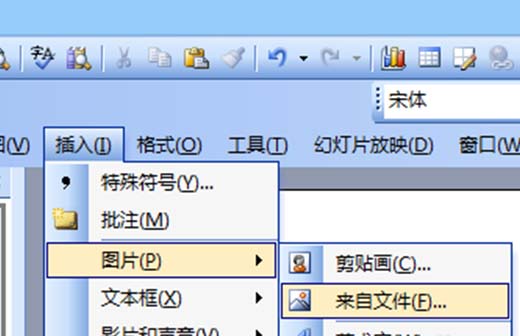
第二,强调画面。
1.选择图片,然后在工具栏中点按“幻灯片放映”,并在下拉框中选择“自定义动画”。
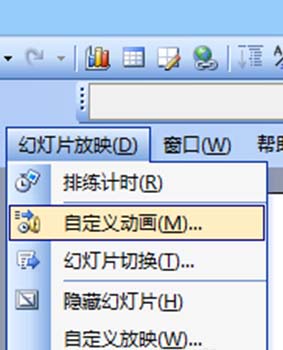
2.当自定义动画栏出现在ppt的右侧时,找到并单击“添加效果”。在下拉框中选择“强调——陀螺旋”。
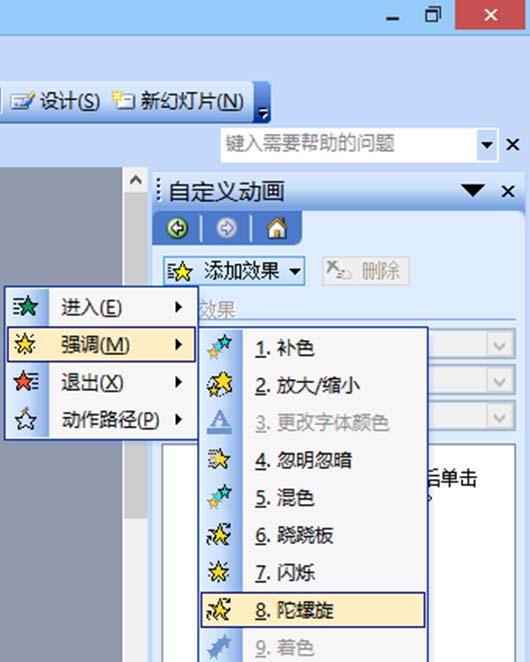
3.如果找不到螺旋,可以点击“其他效果”。您可以在“添加强调效果”的弹出选项卡中找到螺旋,然后单击“确定”。
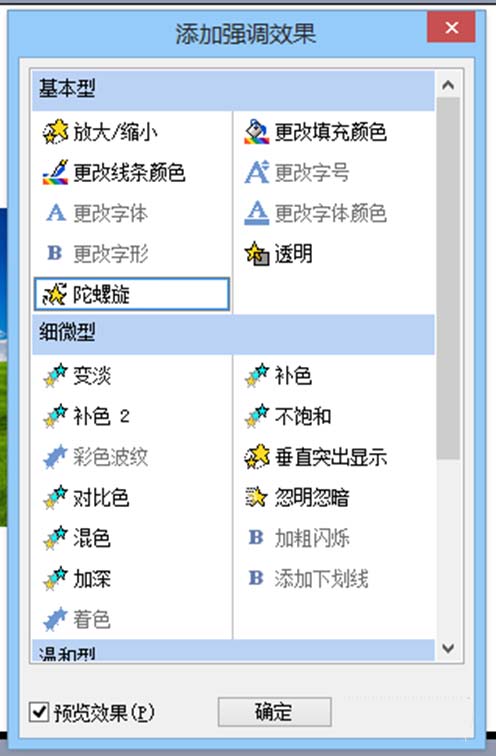
4.在此步骤中设置旋转效果。具体操作:选择右栏刚设置好的动画项,然后右击鼠标,选择定时。
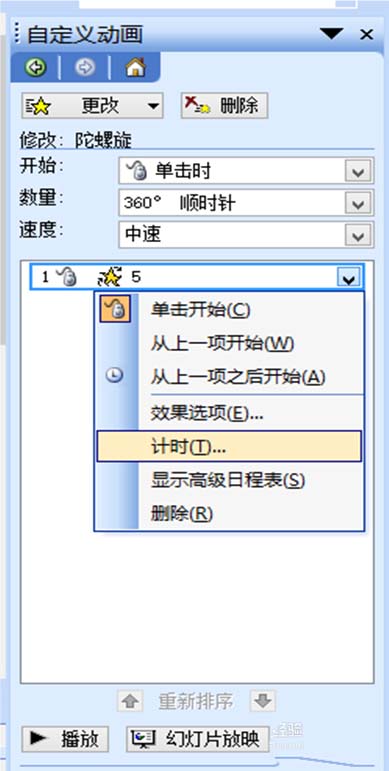
5.在效果选项卡中,根据需要设置图片开始旋转的时间和速度,单击“重复”右侧的小箭头,选择“直到幻灯片结束”,然后单击“确定”。旋转图片已设置。

相关建议:
如何把ppt图片剪成圆形?
ppt如何旋转图片?ppt调整图片角度教程。
如何在ppt中制作渐变效果?ppt渐变图片的制作方法。
版权声明:ppt如何保持插入的图片旋转?是由宝哥软件园云端程序自动收集整理而来。如果本文侵犯了你的权益,请联系本站底部QQ或者邮箱删除。

















